Trucchi e consigli utili per PS5
Vogliamo sfruttare al massimo la nuova console Sony? Vediamo insieme i migliori trucchi per PS5.

La nuova generazione di console è ormai realtà e Sony PlayStation 5 (abbreviata PS5) diventerà senza ombra di dubbio uno degli dispositivi più desiderati degli ultimi anni, in particolare tra gli utenti che hanno già avuto modo di apprezzare la qualità dei giochi per PS4. Anche se la PS5 si presenta come una console veloce e pronta al futuro possiamo sempre applicare alcuni trucchi per ottimizzarla, così da poterci concentrare esclusivamente sui giochi senza pensieri e godere della massima qualità grafica senza compromessi.
In questa guida abbiamo raccolto i migliori trucchi e consigli utili per velocizzare la PS5, così da poter puntare fin da subito sulle massime performance ed disattivare anche alcune opzioni inutili o in alcuni casi addirittura fastidiose (come per esempio la cattura costante di screenshot e video dopo ogni trofeo vinto) e evitare che lo spazio della memoria interna si saturi prima del previsto.
LEGGI ANCHE -> Come giocare ai giochi PS5 senza console
Disattivare cattura screenshot automatica su PS5
Di default la PS5 catturerà uno screenshot per ogni trofeo vinto all'interno di un gioco, così da conservare il momento della vittoria o il raggiungimento del trofeo tanto raro quando ambito. A lungo andare gli screenshot dei trofei intaseranno la memoria interna della PS5, togliendo spazio ai nuovi giochi.
Per disattivare la cattura degli screenshot automatica portiamoci nella dashboard tenendo premuto il tasto PS sul controller, premiamo sul tasto Triangolo, portiamoci sull'icona a forma di ingranaggio, confermiamo con il tasto X, scorriamo fino a portarci nel menu Catture e trasmissioni, selezioniamo il menu Trofei e rimuoviamo il segno di spunta alla voce Salva istantanee della schermata dei trofei.

D'ora in avanti non tutti i trofei che sbloccheremo durante il gioco non intaseranno la memoria a colpi di screenshot. Per salvare uno screenshot manuale di un trofeo a cui teniamo particolarmente teniamo premuto sul tasto Crea (o il tasto Share, se utilizziamo il controller della PS4) in alto a sinistra del controller fino ad avvertire il suono dello screenshot.
Nascondere gli spoiler del gioco
Non c'è niente di peggio nell'iniziare un gioco tanto desiderato e trovarsi circondati di screenshot spoiler da parte di amici o tramite le notifiche ufficiali del gioco (accessibili premendo una volta il tasto PS).
Possiamo risolvere velocemente il problema aprendo il menu Impostazioni dalla dashboard di sistema (il tasto a forma d'ingranaggio in alto a destra), portiamoci nel menu Dati salvati e impostazioni giochi/app, scorriamo in basso fino al menu Avvisi spoiler e attiviamo l'interruttore accanto alla voce Segnala spoiler relativi ai giochi.
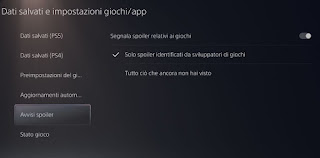
Attivando questa voce sbloccheremo anche due sotto voci tra cui scegliere: possiamo evitare gli spoiler etichettati direttamente dallo sviluppatore del gioco oppure bloccare tutti gli spoiler in base al punto del gioco in cui siamo giunti (voce Tutto ciò che non hai ancora visto).
Aumentare autonomia del controller DualSense
Il nuovo DualSense di PS5 è un controller davvero ricco di funzionalità, ma molti utenti avranno sicuramente notato che l'autonomia non è eccezionale: il controller si scarica completamente in circa 6 ore di gioco continuativo. Per aumentare l'autonomia del DualSense su PS5 portiamoci nuovamente nel menu Impostazioni, apriamo il menu Accessori e scorriamo fino a trovare il menu Controller.

Da questa schermata possiamo regolare l'intensità della vibrazione, l'intensità di grilletti adattivi, la luminosità delle spie del controller e il volume dello speaker integrato. Per ottenere un buon risparmio energetico diminuiamo l'intensità dei feedback tattili, utilizziamo una luminosità più tenue e diminuiamo il volume dello speaker.
Se invece puntiamo diretti alle 10 ore di autonomia possiamo anche disattivare tutti i feedback tattili, spegnere lo speaker e portare la luminosità al minimo. Facendo così perderemo però gran parte del coinvolgimento tipico dei giochi PS5: se l'autonomia è davvero un problema per noi vi consigliamo di puntare decisi sulla Charging Station ufficiale DualSense (meno di 30€).
Grafica spinta o framerate elevato?
Sui giochi PS5 è possibile scegliere quali impostazioni grafiche adottare durante la sessione di gioco. Siamo ovviamente ben lontani dai mille parametri disponibili su PC, ma l'esperienza di gioco cambia anche drasticamente tra le modalità Risoluzione e Prestazioni, al punto che vi consigliamo di fare subito la scelta ancor prima di giocare a qualsiasi titolo.
Per regolare le impostazioni grafiche per i giochi PS5 portiamoci nel menu Impostazioni, apriamo il menu Dati salvati e impostazioni giochi/app, selezioniamo il menu Preimpostazioni dei giochi e apriamo infine il menu Modalità prestazioni o Modalità grafica.
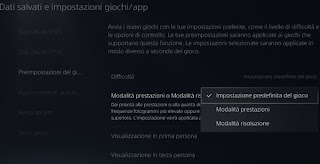
Se siamo amanti della grafica spinta e ultra dettagliata a tutti i costi selezioniamo Modalità risoluzione0; se invece amiamo giocare agli sparatutto e cerchiamo delle immagini più veloci (framerate elevato) attiviamo la voce Modalità prestazioni.
Puntando sulle prestazioni avremo la certezza di beneficiare dei 60FPS su tutti i giochi disponibili per PS5 (e in futuro anche sui 120FPS), mentre puntando sulla grafica avremo la certezza di visualizzare la grafica più avanzata, con motore grafico 4K UHD e ray tracing attivo sempre.
Utilizzare la modalità riposo su PS5
Se intendiamo prenderci una pausa dal gioco ma siamo intenzionati a rigiocare nel corso della giornata non è necessario spegnere del tutto la console, ma nemmeno lasciarla accesa inutilmente. Per sospendere la PS5 e riprendere velocemente a giocare in un secondo momento possiamo affidarci alla modalità riposo, che funziona in maniera simile alla sospensione ibrida su Windows 10.
Per attivarla non dobbiamo far altro che mettere in pausa il gioco, premere il tasto PS sul controller, scorrere tra le voci del menu rapido fino al tasto Alimentazione e selezionare infine Entra in modalità di riposo.

In questa modalità tutte le componenti interne della PS5 sono spente ad esclusione della memoria RAM (che viene "congelata"), del modulo di connessione di rete (Wi-Fi e Ethernet), dell'SSD e il LED frontale. Per riprendere da dove avevamo lasciato premiamo nuovamente sul tasto PS del controller e attendiamo il risveglio del sistema (che sarà decisamente più rapido rispetto all'avvio tradizionale).
Per molti utenti questa è l'unica vera modalità da utilizzare per spegnere la PS5, visto che permette di porre la console in una modalità di risparmio energetico ma di continuare a scaricare a Internet eventuali aggiornamenti dei giochi (spesso molto grandi e in grado di farci attendere anche molte ore prima di poter iniziare a giocare).
Seguendo questi semplicissimi trucchi saremo in grado di cambiare drasticamente la nostra fruibilità e esperienza utente su PS5, tirando fuori il massimo del potenziale da ogni nuovo gioco. Potremo scegliere infatti se evitare gli spoiler, se evitare di salvare screenshot inutili, con quale grafica avviare subito i giochi, aumentare l'autonomia del DualSense e utilizzare una modalità di riposo come vera e propria ibernazione del sistema, così da riprendere a giocare velocemente.

Posta un commento